- 公開日:
- 更新日:
エクセルで先頭行(1行目)を固定する方法
エクセルで先頭行(一行目)を固定する方法をご紹介します。
例えば、一画面に収まりきらないような表を作成した場合、データをみるために下へ下へとスクロールすると先頭行の見出しが見えなくなります。
固定することで先頭行が常に表示されるため、大きな表も見やすくなります。
エクセルで先頭行(1行目)を固定する方法
エクセルで1行目を固定する方法については、以下のとおりです。
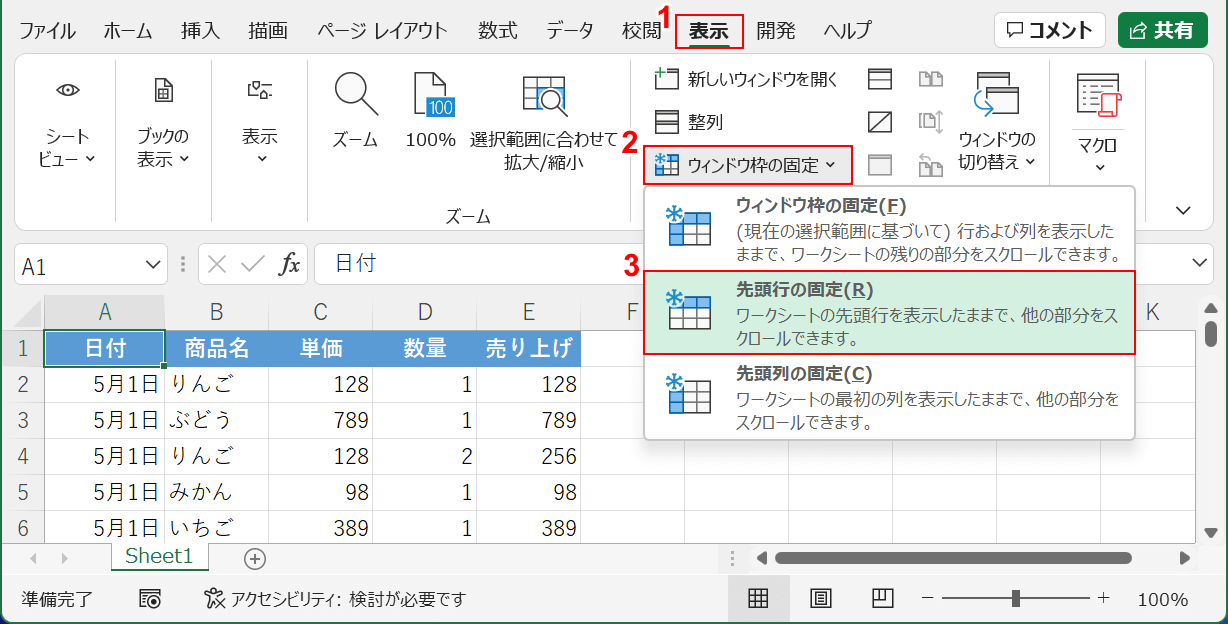
①表示タブ、②ウィンドウ枠の固定、③先頭行の固定の順に選択します。
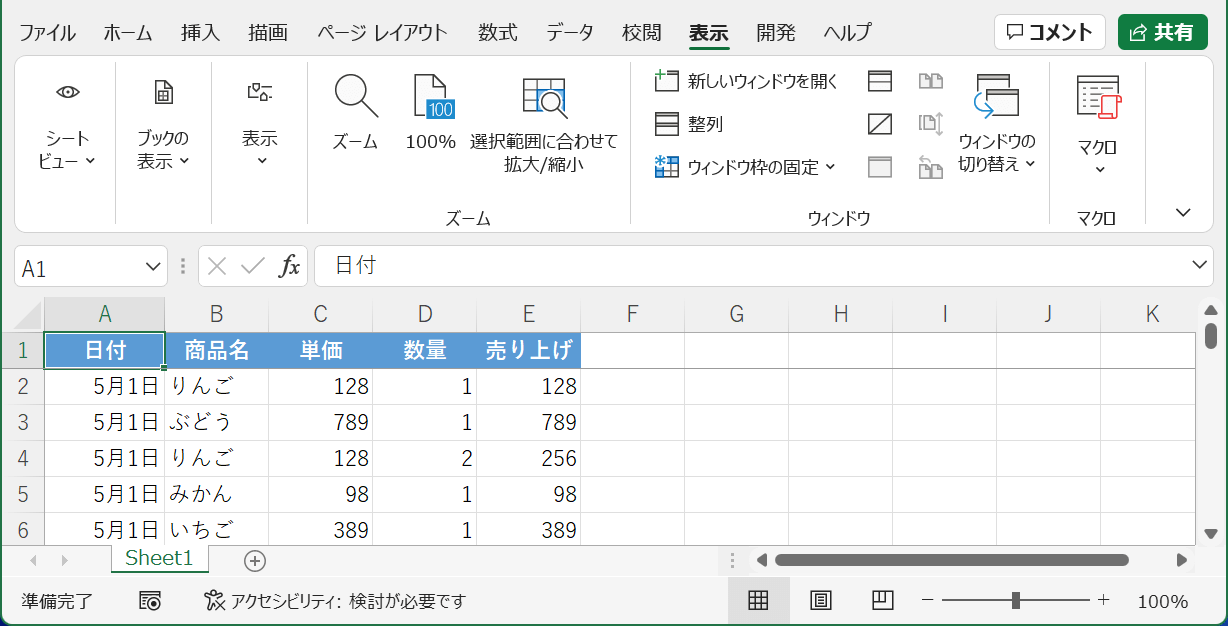
先頭行の下に薄い線が表示されれば、先頭行の固定が正しく設定できています。
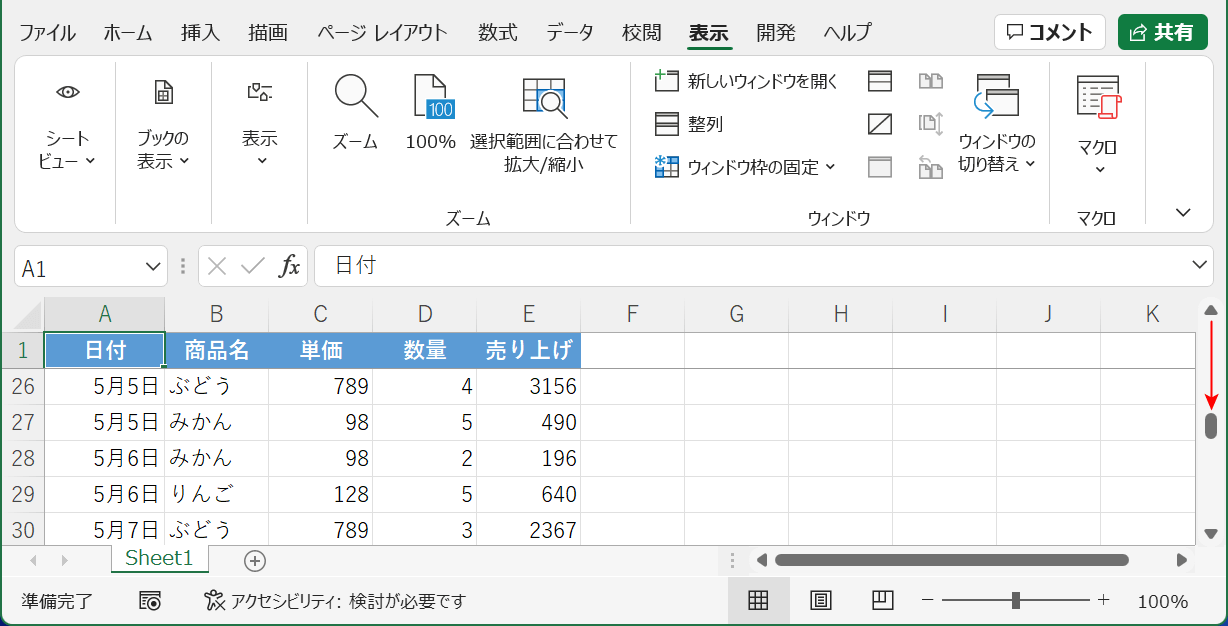
スクロールバーを下げて、先頭行が固定されていることを確認しましょう。
